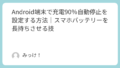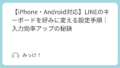「パスワードが違います」というエラーメッセージが表示されてログインできない経験は、多くの人が一度は遭遇する問題です。
正しいパスワードを入力しているつもりなのに認証が通らない場合、その原因は単純な入力ミスから、システム側の設定問題まで多岐にわたります。この記事では、パスワードエラーが発生する主な原因を特定し、今すぐ試せる7つの確認ポイントと効果的な対処法を詳しく解説します。
一般的なパスワードエラーの多くは、基本的な確認項目をチェックすることで解決できます。焦らずに順序立てて対処することで、多くの場合、数分以内に問題を解決できるでしょう。
パスワードエラーが発生する主な原因
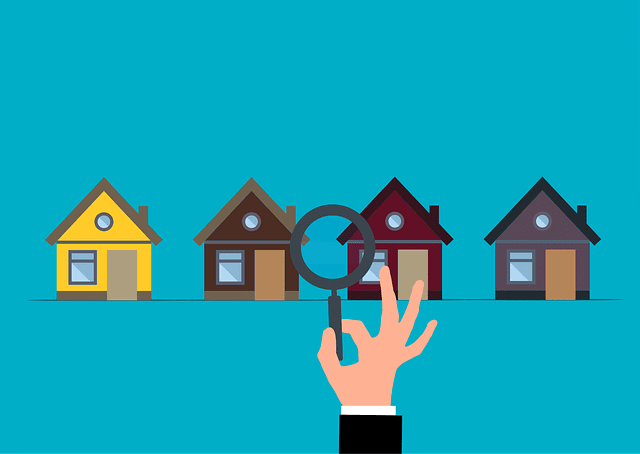
パスワード認証エラーは、大きく分けて3つのカテゴリーに分類できます。
入力ミスによるもの
最も頻繁に発生する原因が、ユーザー側の入力ミスです。パスワードは通常、セキュリティ上の理由で「●●●●」のように表示されるため、実際に何を入力しているかが確認できません。
代表的な入力ミスには以下があります:
- 大文字と小文字の混同
- 数字の「0」と英字の「O」の間違い
- キーボードの言語設定による文字化け
- 不要なスペースの混入
- Caps Lockキーの誤作動
システム側の問題
サービス提供側のシステムに起因する問題も存在します。
サーバーメンテナンス中や一時的な接続障害により、正しいパスワードでも認証が失敗する場合があります。また、セキュリティアップデートにより認証方式が変更され、既存のパスワードが一時的に使用できなくなることもあります。
特に大手サービスでは、セキュリティ強化のため予告なく認証システムの仕様変更を行う場合があります。
セキュリティ設定の影響
アカウントのセキュリティ機能が原因でパスワードエラーが発生することもあります。
複数回のログイン失敗により自動的にアカウントがロックされる機能や、普段と異なるデバイス・IPアドレスからのアクセスを制限する機能が作動している可能性があります。
また、パスワードの有効期限が設定されている企業アカウントなどでは、期限切れによりエラーが発生することもあります。
今すぐ確認すべき7つのポイント
パスワードエラーが発生した際に、順序立てて確認すべき重要なポイントを解説します。
ポイント1:入力文字の確認(大文字・小文字・数字・記号)
最初に確認すべきは、文字の正確性です。パスワードは大文字と小文字を区別するため、一文字でも間違えると認証に失敗します。
メモ帳などのテキストエディタに一度パスワードを入力し、目視で確認してからコピー&ペーストすることで、入力ミスを防げます。特に以下の文字は間違えやすいので注意が必要です:
| 間違えやすい文字 | 正しい識別方法 |
|---|---|
| 数字の「0」と英字の「O」 | フォントによって形状を確認 |
| 数字の「1」と英字の「l」「I」 | 文脈と設定ルールで判断 |
| 記号「-」と「_」 | ハイフンとアンダースコアの区別 |
ポイント2:キーボードの言語設定とCaps Lock
キーボードの設定状態がパスワード入力に大きく影響します。
日本語入力モードのままアルファベットを入力すると、予期しない文字に変換される場合があります。パスワード入力前には、必ず英数字入力モードに切り替えましょう。
また、Caps Lockキーが有効になっていると、すべての英字が大文字で入力されます。キーボードのCaps Lockランプが点灯していないか確認し、有効になっている場合は解除してから再入力してください。
ポイント3:コピー&ペーストの注意点
パスワード管理ツールやメモからのコピー&ペーストは便利ですが、隠れた問題が潜んでいる場合があります。
コピー時に不要なスペースや改行文字が混入することがあります。特にWebページからコピーした場合、見た目では分からない制御文字が含まれている可能性があります。
安全な方法として、一度メモ帳にペーストして不要な文字がないか確認してから、再度コピーして使用することをお勧めします。
ポイント4:ブラウザの自動入力機能
ブラウザのパスワード自動保存機能が古い情報を記録している場合があります。
過去にパスワードを変更したにも関わらず、ブラウザが古いパスワードを自動入力している可能性があります。自動入力を一度無効にして、手動で最新のパスワードを入力してみましょう。
ポイント5:パスワードの有効期限
企業や教育機関のアカウントでは、セキュリティポリシーによりパスワードに有効期限が設定されている場合があります。
定期的なパスワード変更が義務付けられているシステムでは、期限切れになると自動的にログインが拒否されます。この場合、パスワードリセット手続きを行う必要があります。
個人向けサービスでも、セキュリティ強化の一環として有効期限を設ける場合が増えています。ログイン画面やメール通知で期限切れの案内がないか確認しましょう。
ポイント6:アカウントロック状態の確認
セキュリティ機能によるアカウントロックが発生している可能性があります。
多くのサービスでは、短時間内に複数回ログインに失敗すると、自動的にアカウントを一定時間ロックする仕組みが導入されています。ロック時間は通常15分から1時間程度ですが、サービスによって異なります。
ポイント7:使用デバイス・ブラウザの確認
デバイスやブラウザの環境がパスワード認証に影響する場合があります。
古いブラウザでは最新の暗号化技術に対応しておらず、認証処理が正常に実行されない可能性があります。また、ブラウザの拡張機能がログイン処理を妨害している場合もあります。
パスワードエラーの具体的な対処法

7つのポイントを確認しても問題が解決しない場合の、より具体的な対処方法を説明します。
即座に試せる基本的な解決方法
まず実践すべき基本的な解決手順を順序立てて説明します。
- 完全なログアウト後の再ログイン: 既存のセッションをリセットするため、一度完全にログアウトしてから再度ログインを試みます。
- ブラウザキャッシュのクリア: 古い認証情報がキャッシュされている場合があるため、ブラウザの履歴とキャッシュを削除します。
- 時間をおいて再試行: アカウントロックが発生している可能性があるため、30分程度時間を置いてから再度試します。
- 別のネットワーク環境での確認: 職場や自宅のネットワーク設定が影響している場合があるため、スマートフォンのテザリング機能などを使って異なるネットワークで試します。
パスワードリセットの手順
基本的な解決方法で改善しない場合は、パスワードリセットを実行します。
多くのサービスでは、ログイン画面に「パスワードを忘れた方」や「パスワードリセット」のリンクが用意されています。このリンクから手続きを進めると、登録済みのメールアドレスにリセット用のURLが送信されます。
パスワードリセット時の注意点:
- メールが届かない場合は迷惑メールフォルダを確認
- リセット用URLには有効期限があるため、速やかに手続きを完了
- 新しいパスワードは以前と異なるものを設定
- 複数のデバイスでログインしている場合は再設定が必要
一部のサービスでは、SMS や電話による本人確認を併用する場合もあります。
サポートへの問い合わせ方法
上記の方法でも解決しない場合は、サービス提供元のサポートチームに問い合わせることを検討しましょう。
効果的な問い合わせのポイント:
- 発生している現象の詳細な説明
- 試行した解決方法とその結果
- 使用しているデバイスとブラウザの情報
- エラーメッセージの正確な文面
- 問題が発生し始めた時期
パスワードエラーを防ぐための予防策
将来的なパスワードエラーを防ぐための効果的な予防策を解説します。
安全で覚えやすいパスワードの作り方
強固かつ管理しやすいパスワードの作成方法を説明します。
理想的なパスワードの条件:
- 8文字以上(できれば12文字以上)
- 大文字・小文字・数字・記号の組み合わせ
- 辞書にある単語をそのまま使用しない
- 個人情報(誕生日、名前など)を含まない
- サービスごとに異なるパスワードを使用
覚えやすいパスワードの作成テクニック:
- パスフレーズ方式: 複数の単語を組み合わせて文章にする
- 置換方式: 覚えやすい文章の一部を数字や記号に置き換える
- 頭文字方式: 好きな歌詞や文章の頭文字を取って組み合わせる
| 方式 | 例 | 利点 |
|---|---|---|
| パスフレーズ | Blue@Sky#2024 | 視覚的に覚えやすい |
| 置換方式 | P@ssw0rd2024! | 既存の知識を活用 |
| 頭文字方式 | Mndiy1987! | 個人的な記憶と関連付け |
パスワード管理ツールの活用
パスワード管理ツールの導入により、安全性と利便性を両立できます。
主要な管理ツールの特徴:
- 強力なパスワードの自動生成
- 暗号化された安全な保存
- 自動入力による入力ミスの防止
- 複数デバイス間での同期
- セキュリティ侵害の監視機能
無料版と有料版の機能差はありますが、基本的なパスワード管理機能は無料版でも十分利用できます。重要なのは、信頼性の高いサービスを選択することです。
管理ツール導入時の注意点:
- マスターパスワードは絶対に忘れない安全な方法で記録
- 定期的なバックアップの実行
- 二段階認証の設定
- 複数の管理ツールの併用は避ける
定期的なメンテナンスの重要性
継続的なセキュリティメンテナンスにより、パスワード関連の問題を予防できます。
定期的に実施すべき項目:
- 使用していないアカウントの削除: 不要なアカウントは情報漏洩のリスクとなるため、定期的に整理します。
- パスワードの定期更新: 重要なアカウントは3~6ヶ月ごとにパスワードを変更します。
- セキュリティ設定の見直し: 二段階認証の設定状況や復旧方法の確認を行います。
- ブラウザ情報の整理: 保存されたパスワード情報の精査と不要な情報の削除を実施します。
メンテナンス作業は月に一度程度の頻度で実施することで、セキュリティレベルを維持できます。
まとめ
「パスワードが違います」というエラーが発生した場合、まずは冷静に基本的な確認項目をチェックすることが重要です。
今回解説した7つの確認ポイントを順序立てて実践することで、多くのパスワードエラーは解決できます:
- 入力文字の正確性確認
- キーボード設定の確認
- コピー&ペーストの注意
- ブラウザ自動入力の確認
- パスワード有効期限の確認
- アカウントロック状態の確認
- デバイス・ブラウザ環境の確認
それでも解決しない場合は、パスワードリセットやサポートへの問い合わせを検討しましょう。
将来的な問題防止のためには、安全なパスワードの作成、管理ツールの活用、定期的なメンテナンスが効果的です。デジタル社会において、適切なパスワード管理は必須のスキルと言えるでしょう。